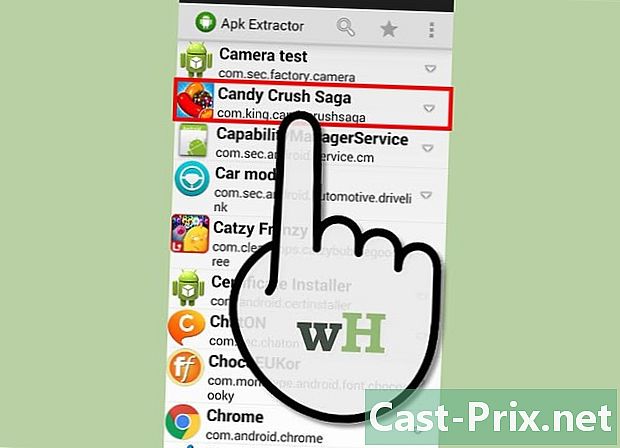Kako objaviti na Facebooku od Googla
Avtor:
Roger Morrison
Datum Ustvarjanja:
18 September 2021
Datum Posodobitve:
1 Julij. 2024

Vsebina
- faze
- 1. način: Povežite obe mreži z reko Magenta
- 2. način Objavite v obeh omrežjih brez storitve tretjih oseb
Želite objaviti nekaj zanimivega, vendar ne želite narediti dveh publikacij (eno za Google+ in drugo za vaše Facebook kontakte)? V tem članku boste izvedeli, kako objavljati objave na svojem Facebook profilu iz storitve Google+. Čeprav je to mogoče z uporabo nastavitev samo za račun Google+ in Facebook, je storitev tretjih oseb, kot je Magenta River, učinkovitejša.
faze
1. način: Povežite obe mreži z reko Magenta
-

Vedite, kako deluje reka Magenta. To je programska oprema drugega proizvajalca, ki deluje na kateri koli napravi in je ne potrebujete za prenos. Omogoča objavljanje na družbenih omrežjih, vključno s Facebookom iz storitve Google+. Vzvratno ni mogoče. -

Registracija. Pojdite na magentariver.com in kliknite Prijava. Izberite Prijava zdaj! (registriraj se zdaj) pod možnostjo Prost načrt (brezplačni načrt).- možnost Brezplačni načrt omogoča objavo na največ treh računih. Na primer, lahko posodobitve storitve Google+ objavljate na Facebooku in Tumblrju, ne pa v četrtem omrežju. Plačane različice vam omogočajo dodajanje več računov in dodatnih funkcij, za prvi poskus pa izberite brezplačno različico.
-

Povežite Magenta River s svojim računom v storitvi Google+. Sledite navodilom za prijavo v svoj račun Google+ na spletnem mestu Magenta River.- Ali na zaslonu Reka Magenta bi rada: (Magenta River bi želel), lahko kliknete ikono svinčnika, če želite spremeniti dovoljenja. Na primer, lahko preprečite dostop do seznama oseb v svojih krogih. Ko končate, kliknite Sprejmi.
-

Dokončajte aktivacijo. Zadnji zaslon pred aktivacijo ima dve možnosti. Izberite, ali želite obvestiti pomembne posodobitve ali ne, nato pa sprejmite pogoje uporabe. Izberite Vključi račun. -

Dodajte svoj Facebook račun kot destinacija. Izberite Dodaj cilj in izberite Facebook v spustnem meniju. Kliknite Nadaljuj na Facebook, vpišite se v svoj Facebook račun in za vsak zaslon kliknite OK. Ko končate, boste preusmerjeni na račun Magenta River.- Če ne vidite možnosti Dodaj cilj, pojdite na magentariver.com in v zgornjem desnem kotu kliknite Moj račun.
- Na enem od potrditvenih zaslonov lahko spremenite stopnjo skupne rabe s klikom na ikono spodaj levo. Na primer, lahko nastavite raven zasebnosti svojih publikacij Magenta River javno (javno) oz Samo za prijatelje (samo prijatelji)
-

Povežite Facebook in Google+ račun. Vrnite se na nadzorno ploščo reke Magenta, na desni strani imena vašega računa na Facebooku kliknite povezavo vira. V pojavnem oknu preverite, da je vaš račun za Google+ nastavljen na Dodaj (dodajte) in tapnite Povezave. -

Objavite v storitvi Google+ Vsaka javna objava bo samodejno poslana na Facebook. V povprečju bo trajalo 20 minut, največ 60 minut. Dokler uporabljate Google+, bo Magenta River preverjal, kdaj ste bolj aktivni in v tem času pogosto poiskal nove objave v vašem računu.
2. način Objavite v obeh omrežjih brez storitve tretjih oseb
-

Poznajte meje te metode. Ta metoda omogoča omejitev 50 znakov na objavo. Uporaba te metode bi bila zaželena, če večinoma objavljate povezave ali fotografije. Če želite deliti statuse, poskusite namesto tega drug način.- Ta metoda je lažja tudi, če imate dostop do računalnika, čeprav je to mogoče storiti na mobilni napravi z nekaj rešitvami.
-

Prijavite se v svoj Facebook račun. To lahko storite v mobilnem telefonu, tabličnem računalniku, računalniku. Če s pomočjo Facebookove mobilne aplikacije ne najdete spodaj opisanih možnosti, se poskusite nanjo povezati s svojim mobilnim brskalnikom na naslovu http://m.facebook.com -

Pojdi noter nastavitve. Kliknite desno puščico, ki je usmerjena navzdol zgoraj desno na kateri koli Facebook strani. V spustnem meniju izberite Nastavitve. -

Izberite mobilni na levi strani. Dostopite do nastavitev možnosti mobilni na levi strani strani z nastavitvami. -

Če še niste storili, dodajte številko mobilnega telefona. Za uporabo te metode morate povezati telefonsko številko s svojim Facebook računom in SMS mora biti omogočen v tem telefonu. Brez skrbi: navodila so navedena spodaj, vaša številka pa bo ostala zasebna in ne bo prežeta v neželeno pošto, če to želite. Najprej sledite tem korakom, da aktivirate telefon.- Kliknite + Dodaj telefon. Imenovano okno Omogoči Facebook-ove souvrira.
- V spustnem meniju izberite svojo regijo in mobilnega operaterja in kliknite Naprej.
- Pošljite pismo F pri številki 32665 iz telefona, ki ga želite dodati. Medtem ko čakate na odgovor, lahko izberete, da počistite možnosti, ki delijo vašo telefonsko številko in svojim prijateljem iz Facebooka dovolite, da vam pišejo.
- Ko prejmete odgovor, v okno vnesite potrditveno kodo in kliknite Naprej.
-

Kopirajte svoj naslov, ko se prikaže. Stran z nastavitvami mobilni bo imel zdaj na voljo več možnosti z naslovom, prikazanim na dnu strani. To je niz črk in številk, ki se konča @ m.facebook.com. Kopirajte in prilepite v drug dokument ali zapišite.- Včasih lahko traja približno 20 minut, da se pojavi naslov. Poskusite osvežiti svojo stran, če se po nekaj minutah ne prikaže.
-

Spremenite nastavitve (neobvezno). Telefon, ki ste ga povezali s svojim Facebook računom, lahko privzeto prejme Facebook kot SMS. Če želite to spremeniti, prilagodite nastavitve Nikoli ne pošiljajte s ali največ enega na dan. -

Ustvarite nov krog v storitvi Google+ (v računalniku). Če uporabljate mobilno napravo, pojdite na naslednji korak. Če imate dostop do računalnika, se prijavite v svoj račun za Google+. Po tem kliknite vrstico na vrhu strani pod vrstico. Ko boste usmerjeni na novo stran, kliknite velik + gumb. Poimenujte krog Objave na Facebooku in dodajte svoj Facebook naslov kot nov stik. Publikacije, ki jih delite s tem krogom, bodo objavljene tudi na Facebooku. -

Ustvarite nov krog v storitvi Google+ (v mobilni napravi). Če sledite prejšnji korak, sledite temu koraku. Večina mobilnih naprav vam ne bo dovolila vnašati novih e-poštnih naslovov, zato stvari nekoliko zaplete.- Prijavite se v aplikacijo Google+, nato se dotaknite ikone v zgornjem desnem kotu in izberite Nastavitve. Zapišite e-poštni naslov, povezan z vašim računom, ali tapnite Dodaj račun, če nimate računa.
- Prijavite se v ta račun v svojem brskalniku za mobilne naprave. Ustvari nov kontakt z imenom Objave na Facebooku, z vnosom Facebookovega naslova.
- Vrnite se v glavni meni aplikacije Google+. Izberite ikono ljudje zgoraj desno (dve senci obrazov).
- Izberite Oglejte si več ljudi in strani na dnu strani.
- se pomaknite na dno strani in tapnite Ustvari nov krog. Poimenujte ta krog Objave na Facebooku in pritisnite OK.
- Poiščite kroge in poiščite krog Objave na Facebooku. Tapnite eno od ikon oseb in kliknite Najdi ljudi, ki jih želite dodati.
- Še enkrat izberite Oglejte si več ljudi in strani na dnu strani.
- Pomaknite se na razdelek kontakti in tapnite Prikaži vse. Brskajte po seznamu in izberite stik Objave na Facebooku. Dodaj to v svoj krog Objave na Facebooku. Zdaj bo vse, kar delite s tem krogom, objavljeno tudi na Facebooku. Če tega stika ne vidite, boste morali počakati, da se vaša aplikacija Google+ sinhronizira z vašim e-poštnim naslovom.